הנה איך לתקן בעיות ושגיאות בטעינת המשחק של Xbox Series X
- Xbox Series X היא קונסולה נהדרת, אבל הקוראים שלנו התלוננו על כמה בעיות רציניות של טעינת משחקים.
- במאמר זה תמצא את כל הפתרונות לתיקון שלהם ובעיות רבות אחרות בקונסולה שלך.

Xbox Series X לא חף מפגמים, בדיוק כמו כל קונסולה חדשה, אבל הייתה לה השקה חלקה להפתיע, למרות דיווחים על קונסולות עישון שהוכחו מאוחר יותר כלא מבוססות.
כעת, הקוראים שלנו מדווחים על בעיות טעינת משחקים של Xbox Series X בהן טיפלנו כאן כדי שתוכל ליהנות שוב ממשחקים.
עקוב אחר כך ונדון בשגיאות שונות, מדוע הן קורות וכיצד תוכל לתקן אותן תוך זמן קצר.
מדוע משחקי ה-Xbox Series X שלי לא נטענים?
למרבה הצער, יש הרבה שגיאות ובעיות שאתה עלול להתמודד עם המשחקים שלך בקונסולת ה-Xbox Series X אבל כאן נתאר את החשובות ביותר.
- בעיות בקצב פריימים של Xbox Series X - כולם רוצים להריץ את המשחק ב-120 FPS מלאים אבל יש גיימרים שמגיעים רק ל-60 FPS או פחות למרות שיש להם את החומרה לכך; למרבה המזל, יש לנו את התיקונים הנכונים.
- אות או חיבור אבדו ב-Xbox Series X|S - אם אתה נתקל בבעיות הקשורות לאות שאבד בטלוויזיה עם 4K 120Hz + VRR, המדריך שלנו יעזור לך להחזיר את הדברים לקדמותם.
- בשביל המשחק הזה אתה צריך להיות שגיאת Xbox מקוונת - בדרך כלל מדובר בבעיה הקשורה לחיבור האינטרנט שלך או לנתב שלך, אך מדריך זה יספק את כל הפתרונות לתיקון.
- האדם שקנה את זה צריך להיכנס שגיאת Xbox - בדרך כלל זה קשור לשירותי Xbox Live אבל המדריך שלנו כולל הרבה יותר תיקונים.
- שגיאת כניסה ל-Xbox 0x87dd0006 - בעיה זו נגרמת בדרך כלל מבעיות שרת אך תמצא פתרונות רבים נוספים במדריך שלנו.
- קוד שגיאה של Xbox Series X 0x87e50031 - שגיאה זו מופיעה כאשר המשחק אינו נטען או קורס אך אחד מהפתרונות המופיעים להלן יפתור בעיה זו.
- קוד שגיאה של Xbox Series X 0x800708ca - הבעיה מתעוררת בעת חיבור בקר אך המדריך שסופק יעזור לך לתקן את השגיאה.
- קוד שגיאה של Xbox Series X 0x8b0500b6 - השגיאה מתרחשת בדרך כלל ב-Xbox One אבל היא יכולה לקרות גם בסדרה X וניתן ליישם את הפתרונות גם כן.
- Xbox Series X משהו השתבש - זו בעיית חיבור או בעיה בהגדרות האזוריות.
- קוד שגיאה של Xbox Series X 0x87e0000f - זוהי בעיה טיפוסית של Xbox One בהתקנת המשחק, אך אם היא מתרחשת בסדרה X, הפתרונות דומים.
- קוד שגיאה של Xbox Series X 0x80bd0009 - הכל קשור לשגיאת Dolby Atmos אבל ניתן לתקן אותה די בקלות.
- קוד שגיאה של Xbox Series X 0x87e50007 - שגיאת כניסה זו מסמנת שאינך הבעלים של המשחק
- קוד שגיאה של Xbox Series X 0x87e10007 - ככל הנראה, המשחק אינו תואם לקונסולה שלך אז אתה צריך להוריד את הגרסה הנכונה.
| קוד שגיאה | בעיה בקונסולה | בעיה במשחק/אפליקציה | בעיית תוכנה |
| 0x87e0000f | ★ | ||
| 0x80bd0009 | ★ | ||
| 0x8027025a | ★ | ||
| 0x80010108 | ★ | ★ | |
| 0x87de0017 | ★ | ||
| 0x97e10804 | ★ | ||
| 0xc0000189 | ★ | ||
| 0x87e50031 | ★ | ||
| 0x800708ca | ★ | ||
| משהו השתבש | ★ | ★ | |
| 0x87e50007 | ★ | ||
| 0x87e10007 | ★ | ||
| 0x87e1000F | ★ | ||
| 0x8b0500b6 | ★ | ||
| 0x87c40000 | ★ | ||
| 0x87e0012d | ★ |
אם נתקלת באחד מקודי השגיאה או מהודעות השגיאה הללו, תוכל לעיין במדריכים המקושרים שלנו, אך גם תמצא את כל הפתרונות שאתה צריך במאמר זה.
עליך גם לבצע כמה בדיקות מקדימות כיצד אוכל לתקן בעיות במשחקים מותקנים של Xbox Series X?
כיצד אוכל לגרום ל-Xbox Series X לטעון שוב את המשחקים שלי?
1. ראה את הבעיות הידועות
כאשר יש לך בעיות עם קונסולת ה-Xbox Series X|S או Xbox One בזמן משחק, זה יכול להיות מתסכל ביותר.
לדוגמה, משחק עלול לקפוא, לקרוס או להיסגר באופן בלתי צפוי, או שהוא עשוי להתקשות בהתחלה.
בעת פתרון בעיות בכל אחת מהבעיות הללו, בדוק אם ישנן כל בעיה ידועה זה עלול להפריע למשחק שלך לפני שתמשיך הלאה.
לחלופין, בדוק אם אחד מה- שירותי Xbox מושבתים עקב הפסקה.
2. הפעל מחדש את המשחק שלך
- הקש על אקס בוקס כפתור בבקר שלך כדי לפתוח את המדריך ולאחר מכן בחר את המשחק הספציפי שברצונך להפעיל מחדש ולאחר מכן לחץ על תַפרִיט לַחְצָן.

- לבסוף, בחר לְהַפְסִיק על מנת להפעיל מחדש את המשחק.
בעיה לסירוגין כמו הקפאת משחק או בעיית הפעלה יכולה לפעמים להיגרם כתוצאה מבעיה זמנית שניתן לפתור על ידי סגירה והפעלה מחדש של המשחק.
3. הפעל את הקונסולה שלך במחזור
- החזק את אקס בוקס לחצן בחזית הקונסולה למשך 10 שניות לפחות כדי לכבות אותה.

- הפעל שוב את הקונסולה על ידי החזקת הלחצן אקס בוקס כפתור בקונסולה או בבקר שלך.

- כעת המשחקים שלך אמורים להיטען ולהפעיל כראוי. אם אינך רואה את הנפשת האתחול הירוקה כאשר הקונסולה מופעלת מחדש, נסה שוב על ידי ביצוע ההוראות למעלה.
הפעלת כוח ה-Xbox שלך היא נקודת התחלה טובה. כאשר תבצע מחזור הפעלה מלא, הקונסולה שלך תאותחל מחדש לחלוטין. פעולה זו לא תסיר אף אחד מהמשחקים או הנתונים שלך מהמחשב שלך.
4. בדוק את חיבור הרשת שלך
- כשהקונסולה מופעלת, לחץ על אקס בוקס כפתור כדי לפתוח את המדריך.
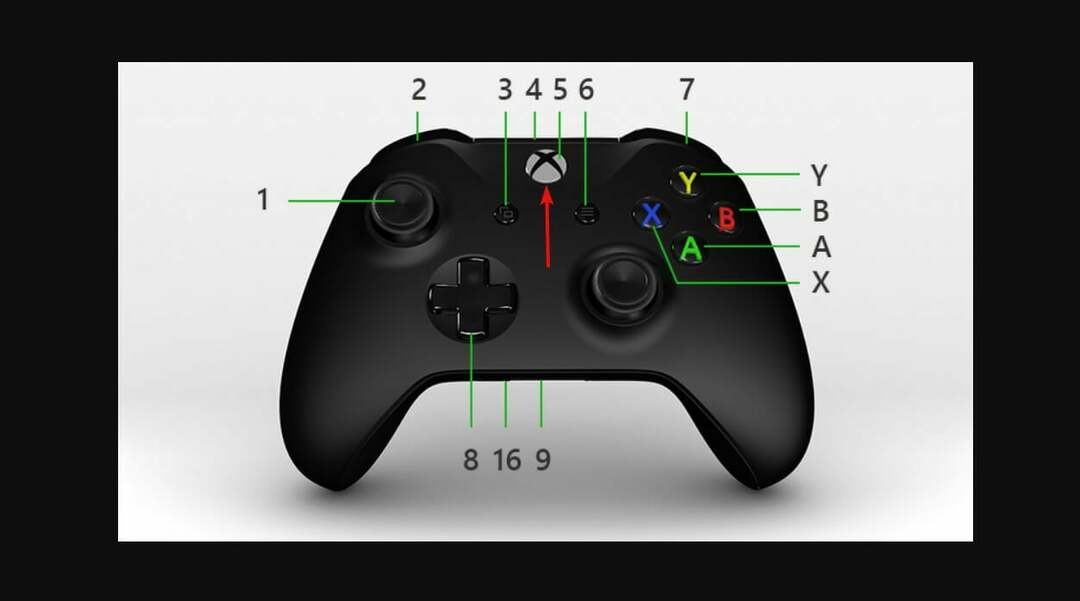
- נווט אל פרופיל ומערכת, בא אחריו הגדרות.
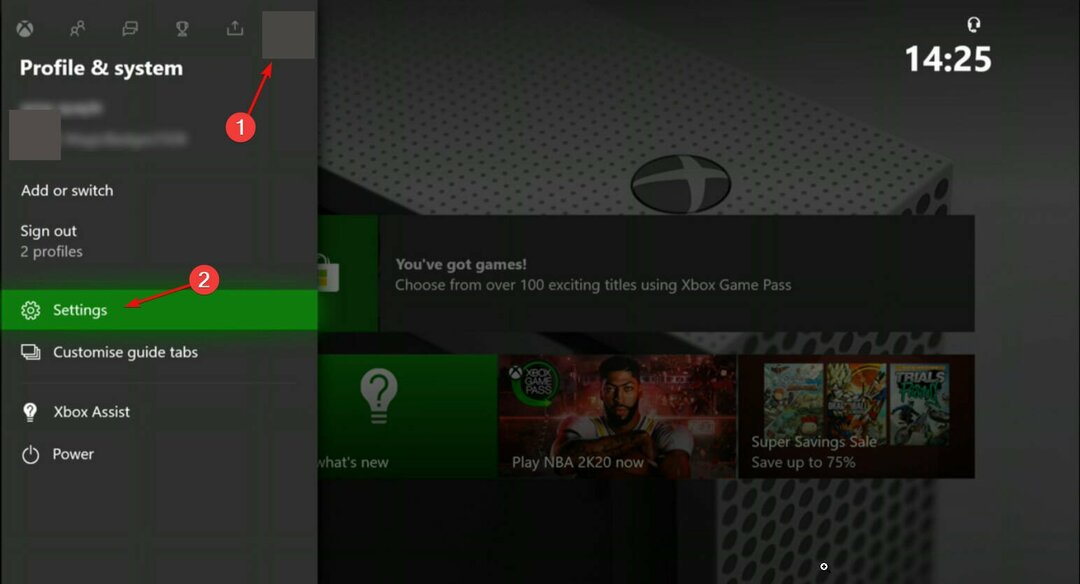
- עכשיו לך ל כללי ו הגדרות רשת. כל הפסקות יוצגו תחת מצב רשת נוכחי סָעִיף.
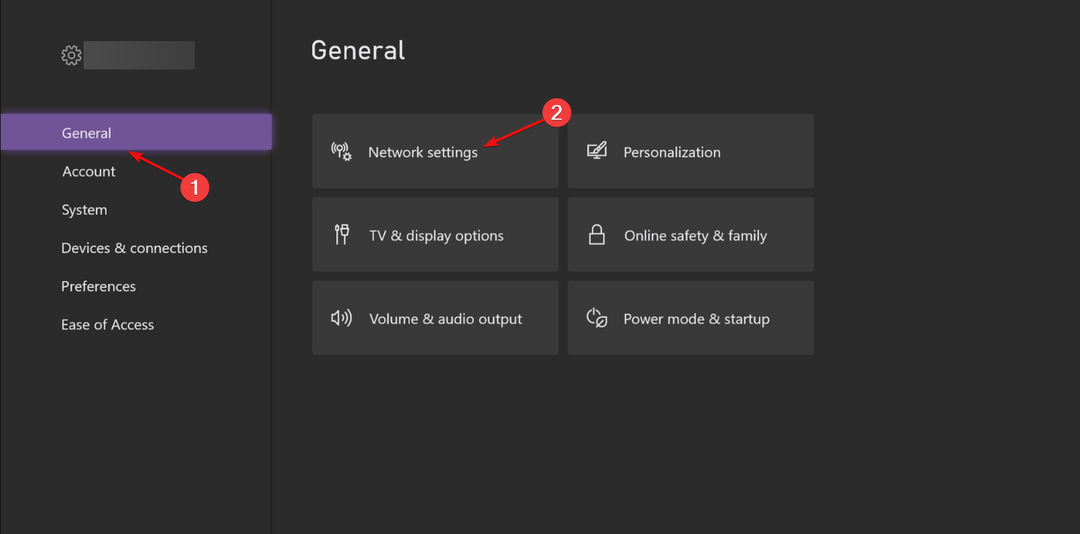
- בחר בדוק את חיבור הרשת תחת הגדרות רשת מָסָך. במקרה שהבדיקה תצליח, הקונסולה שלך תהיה מחוברת לשירות ה-Xbox. עם זאת, אם תתבקש לעדכן את תוכנת המסוף שלך, בחר כן.
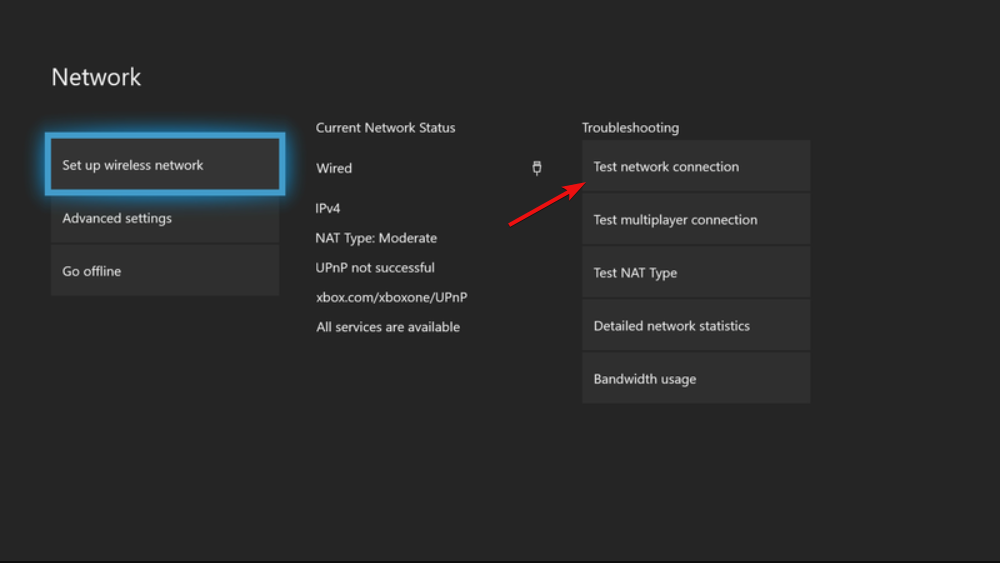
5. השתמש בפרופיל אחר
- הקש על אקס בוקס לחצן כדי לפתוח את המדריך ולבחור פרופיל ומערכת.
- לאחר מכן, בחר את הוסף או החלף לחצן ובחר פרופיל אחר לשימוש.
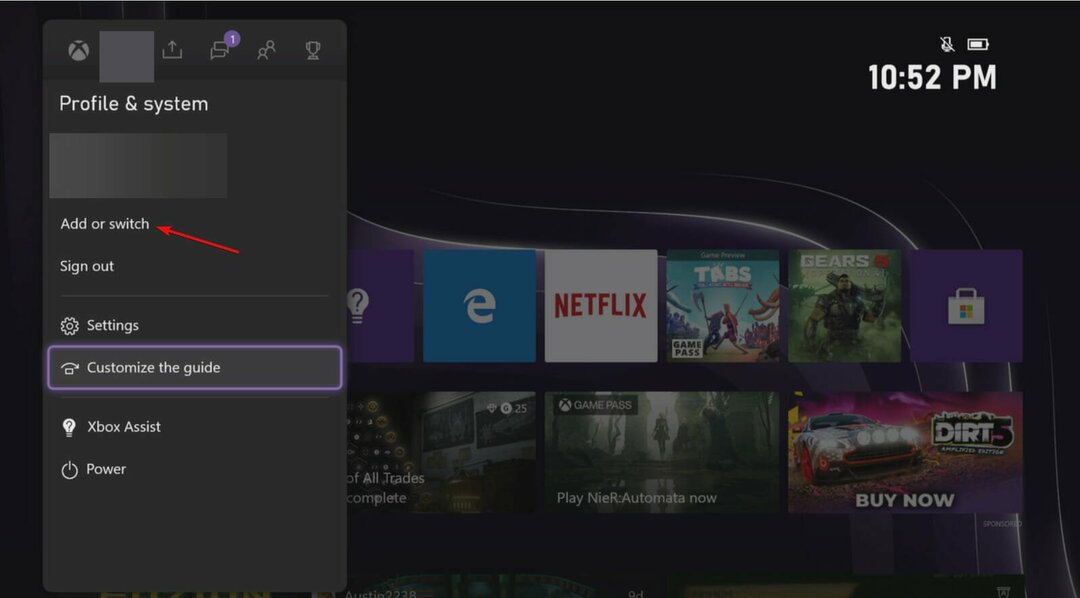
- כשאתה בודק משחק ב-Xbox שלך, אם עדיין אין לך פרופיל שונה, אתה יכול גם כן ליצור אחד חדש במיוחד למטרות בדיקה.
- אם המשחקים נטענים לאחר ששינית את הפרופיל שלך, לחץ על אקס בוקס כפתור ועבור אל פרופיל ומערכת בא אחריו הגדרות.
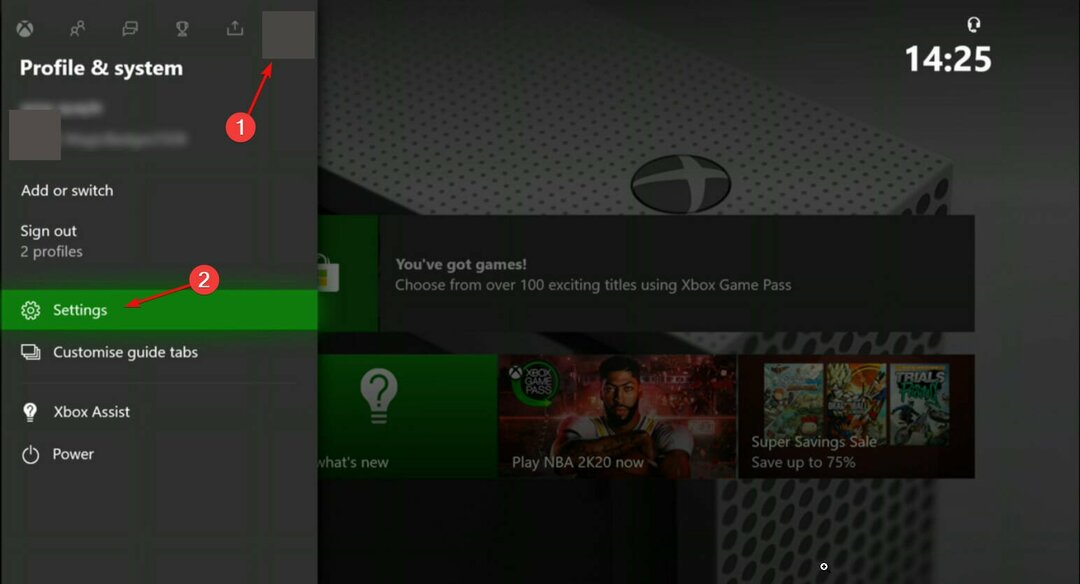
- לאחר מכן, עבור אל חֶשְׁבּוֹן ו הסר חשבונות.
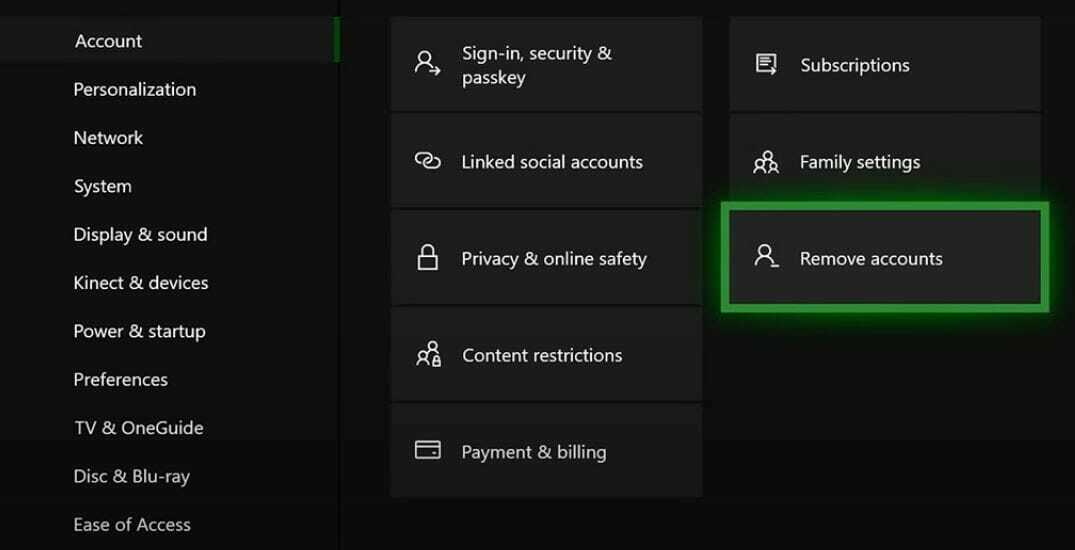
- בחר את החשבון שלא טוען את המשחקים שלך ובחר לְהַסִיר.
- לחץ שוב על אקס בוקס כפתור ועבור אל פרופיל ומערכת בא אחריו הוסף או החלף ואז הוסף חדש.
- הקלד את כתובת מייל וסיסמה אישורי החשבון שהסרת בעבר. בצע את השלבים שעל המסך שידריכו אותך בהגדרת החשבון ולאחר מכן תהנה לשחק שוב במשחקים שלך.
- בדוק אם המשחקים שלך פועלים לאחר שינוי הפרופיל שלך. אם לא, עברו לפתרון הבא.
6. סנכרן מחדש עם הענן
- הקש על אקס בוקס לחצן כדי לפתוח את המדריך ולבחור המשחקים והאפליקציות שלי בא אחריו ראה הכל ו משחקים.
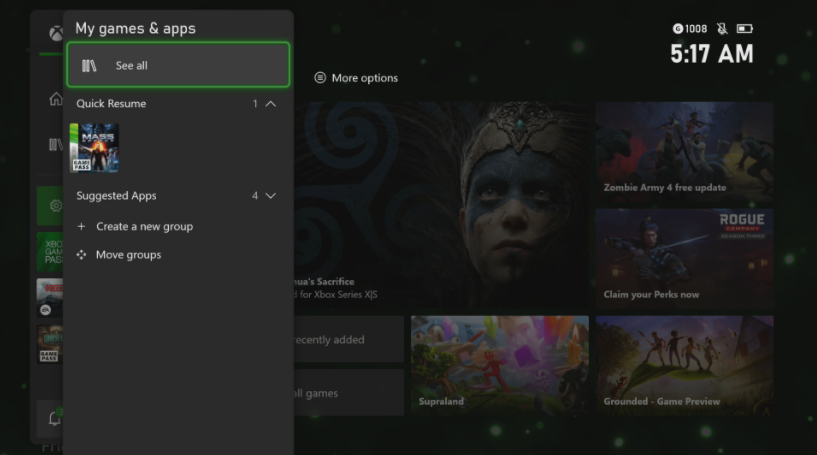
- בחר את כותרת המשחק ולחץ על תַפרִיט כפתור מהבקר שלך.
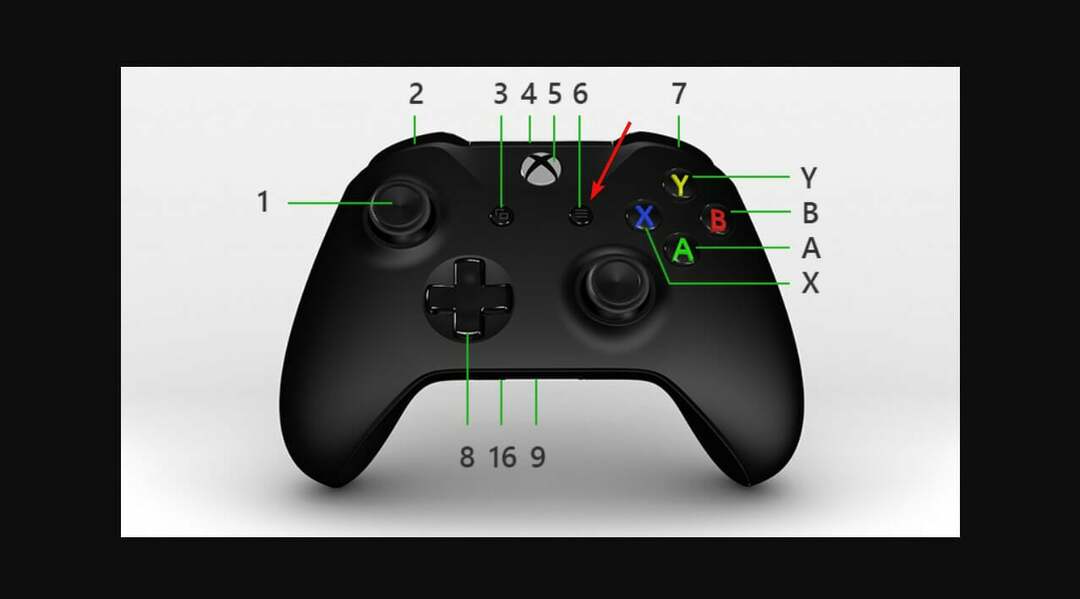
- בחר ניהול משחקותוספות לאחר מכן נתונים שמורים כדי ללחוץ על מחק הכל לחצן כדי להסיר את השמירה המקומית של המשחק.
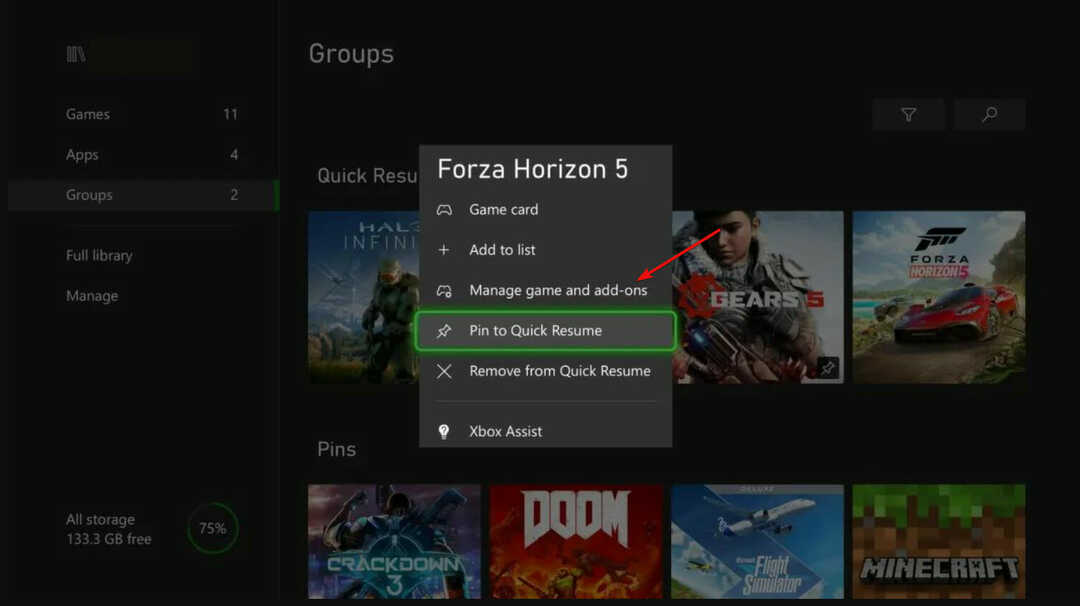
- הפעל מחדש את המסוף שלך על ידי לחיצה על אקס בוקס כפתור ובחירה הפעל מחדש את המסוף. לאחר מכן, סנכרן מחדש את המשחק שלך לענן מכיוון שהוא מאוחסן שם באופן אוטומטי. עשה זאת עבור כל המשחקים מה-Xbox Series X שלך שאינם פועלים כראוי.

כיצד אוכל לתקן בעיות בהתקנות משחקי דיסק Xbox Series X?
1. נקה את המשחקים השמורים המקומיים שלך
- הוצא את התקליטור מהמסוף שלך ולחץ על אקס בוקס לחצן לפתיחת המדריך.
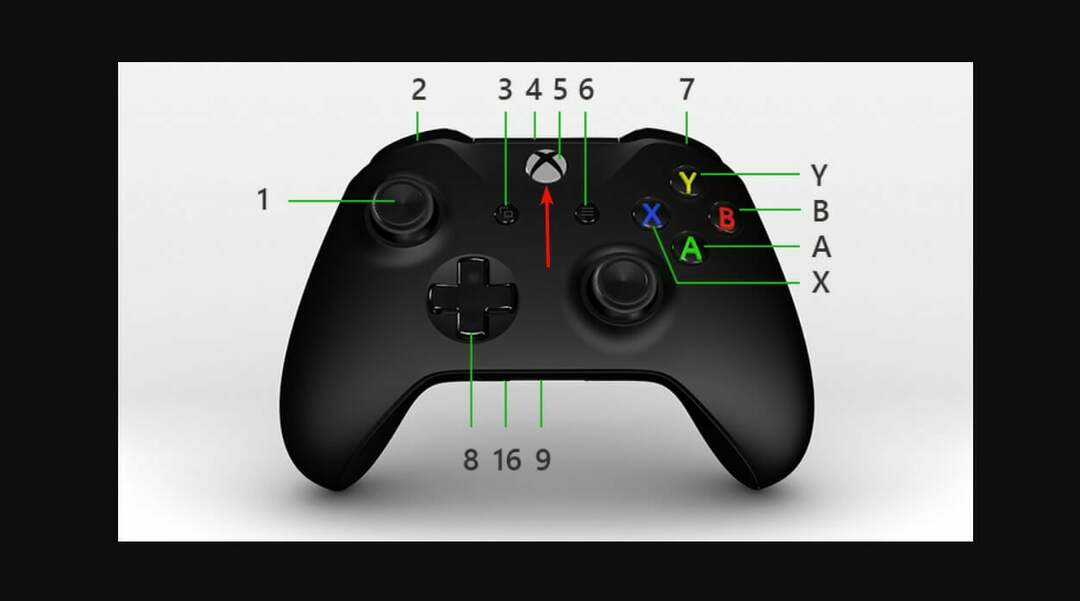
- בחר פרופיל ומערכת בא אחריו הגדרות.
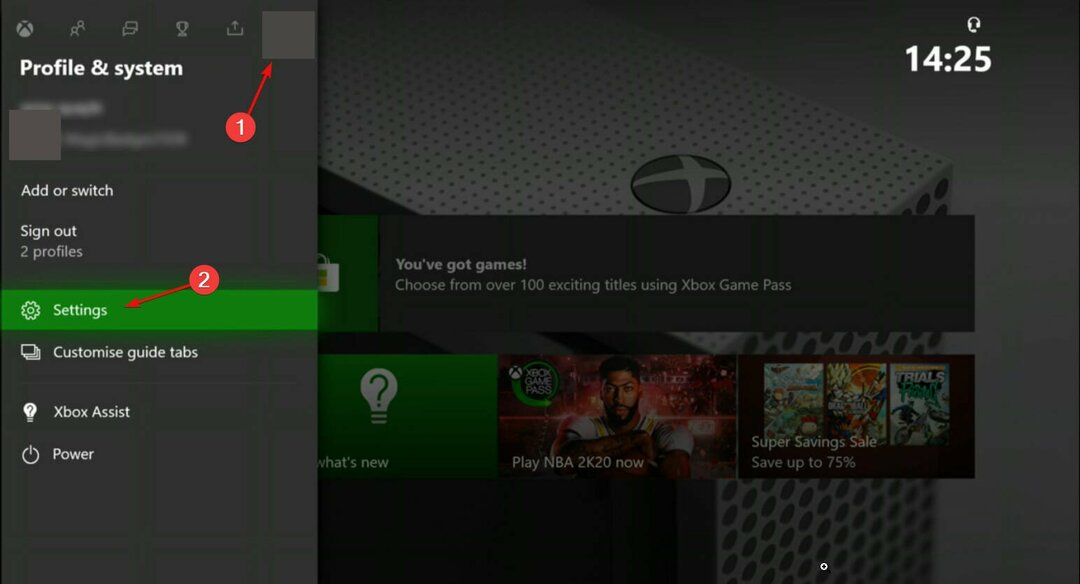
- עכשיו לך ל מערכת לאחר מכן אִחסוּןמכשירים על מנת לבחור נקה משחקים שמורים מקומיים.

- בחר כן כדי לאשר את התהליך ולאחר מכן לנסות להתקין את המשחק שוב.
הבחירה באפשרות זו לא תגרום למחיקת כל משחק או התקדמות ששמרת בענן ה-Xbox. זה ימחק רק נתונים שנשמרו באופן מקומי במחשב שלך.
אם אתה מנסה להתקין משחק Xbox מתקליטור ותהליך ההתקנה קופא ב-0 אחוז או קרוב, זה ייתכן שהקונסולה מנסה להוריד עדכון למשחק בזמן שהמשחק עדיין בהתקנה תהליך.
2. התקן את המשחק במצב לא מקוון
- הקש על אקס בוקס לחצן כדי לפתוח את המדריך ולבחור פרופיל ומערכת בא אחריו הגדרות.
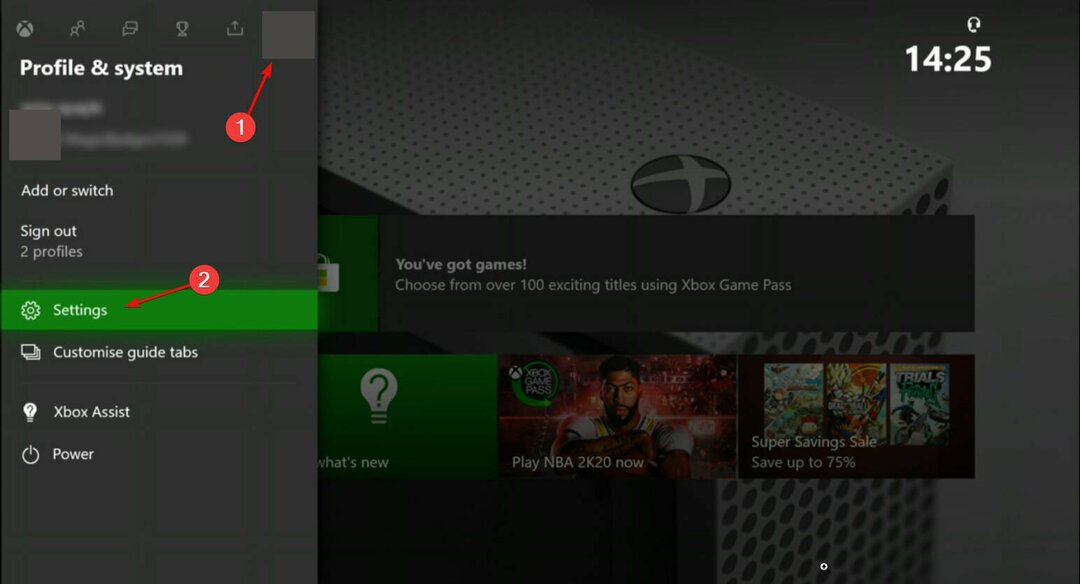
- נווט אל כללי בא אחריו הגדרות רשת ובחר מעבר לא מקוון.
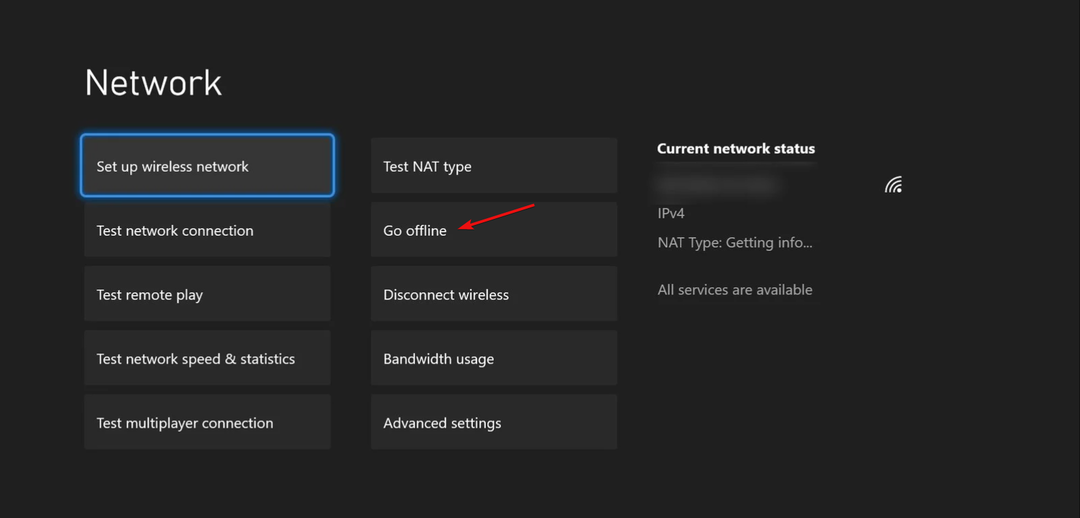
- פתח את המדריך שוב ובחר המשחקים והאפליקציות שלי בא אחריו ראה הכל.

- בחר לנהל לאחר מכן תוֹר ובחר את כותרת המשחק שאתה מנסה להתקין כדי ללחוץ על תַפרִיט לחצן לבחירה לְבַטֵל.
- הוצא את דיסק המשחק ולחץ על אקס בוקס לחצן מהבקר שלך כדי איתחול הקונסולה שלך.
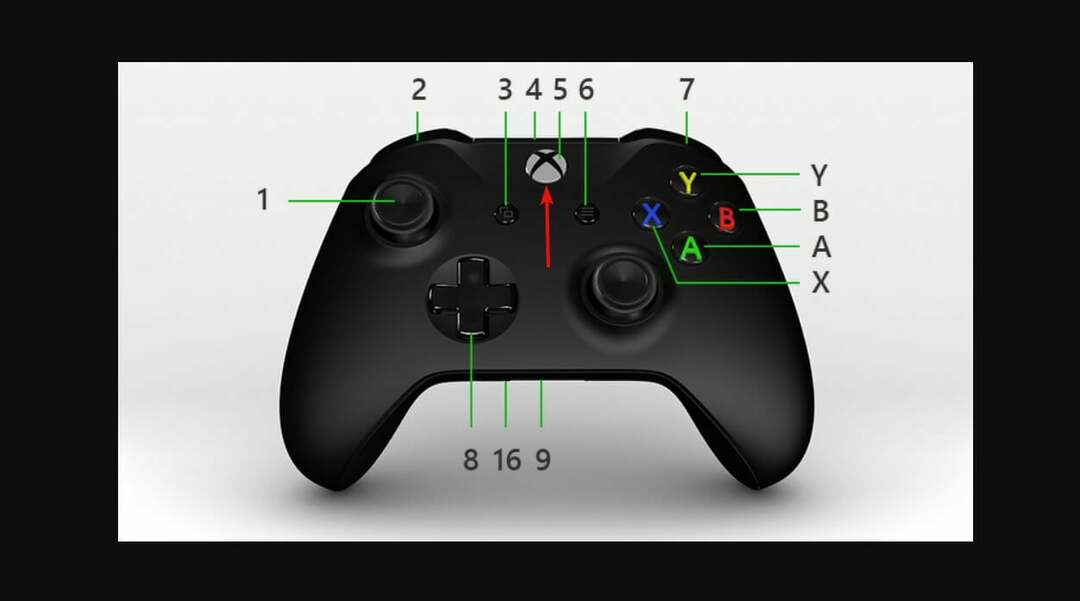
- אם נראה שהקונסולה קפואה, לחץ והחזק את המקש אקס בוקס כפתור בקונסולה למשך כ-10 שניות, או עד שהמסוף נכבה. אם נראה שהמסוף שוב קפוא, חזור על התהליך.

- לאחר הפעלה מחדש של הקונסולה, הכנס את התקליטור ובצע את השלבים שעל המסך כדי להתקין את המשחק.
- הקש על אקס בוקס לחצן לנווט אליו פרופיל ומערכת בא אחריו הגדרות.
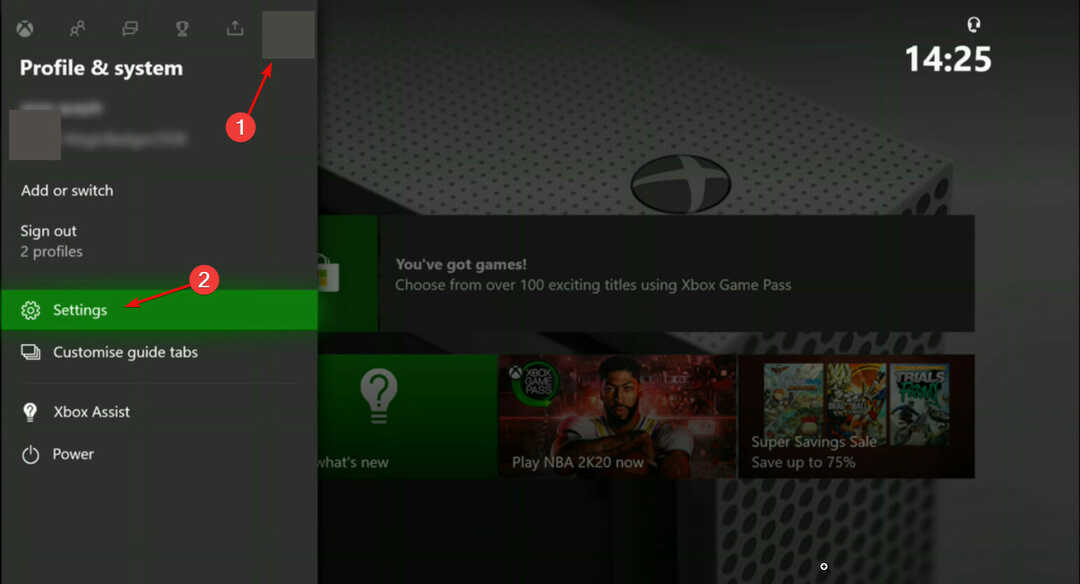
- לך ל כללי לאחר מכן הגדרות רשת על מנת לבחור את התחבר אוֹפְּצִיָה.
כיצד אוכל לתקן בעיות בתוכנת המשחקים של Xbox Series X?
1. בדוק את החשבון שבו אתה משתמש
- היכנס לחשבון Microsoft שלך ועבור אל תשלום וחיוב בא אחריו היסטוריית הזמנות.
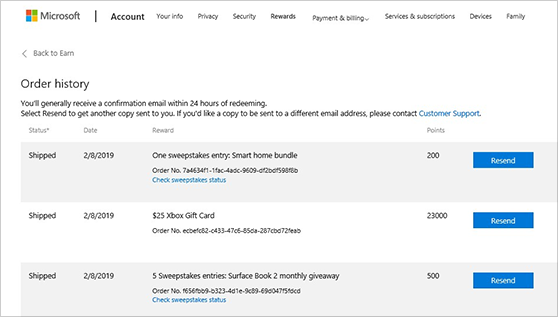
- הקלק על ה פרטים לחצן למידע נוסף על העסקאות שלך.
כדי שמשחק שהורדת יפעל כהלכה בקונסולת ה-Xbox שלך, החשבון ששימש לרכישת המשחק חייב להיות אותו חשבון המשמש לכניסה לשירות ה-Xbox.
בדיקת היסטוריית הרכישות שלך ב-Xbox תאפשר לך לאשר שהמשחק נקנה באמצעות החשבון שאיתו אתה מחובר.
זכור שכדי לראות את היסטוריית הרכישות שלך, עליך להתחבר תחילה עם כתובת הדוא"ל והסיסמה של חשבון Microsoft שלך.
אם אין לך את המידע הזה ואתה צריך למד כיצד לאפס את הסיסמה שלך, בדוק את המאמר המקושר.
2. התקן מחדש משחק לאחר אתחול הקונסולה
- הקש על אקס בוקס כפתור ועבור אל המשחקים והאפליקציות שלי בא אחריו ראה הכל ו משחקים.
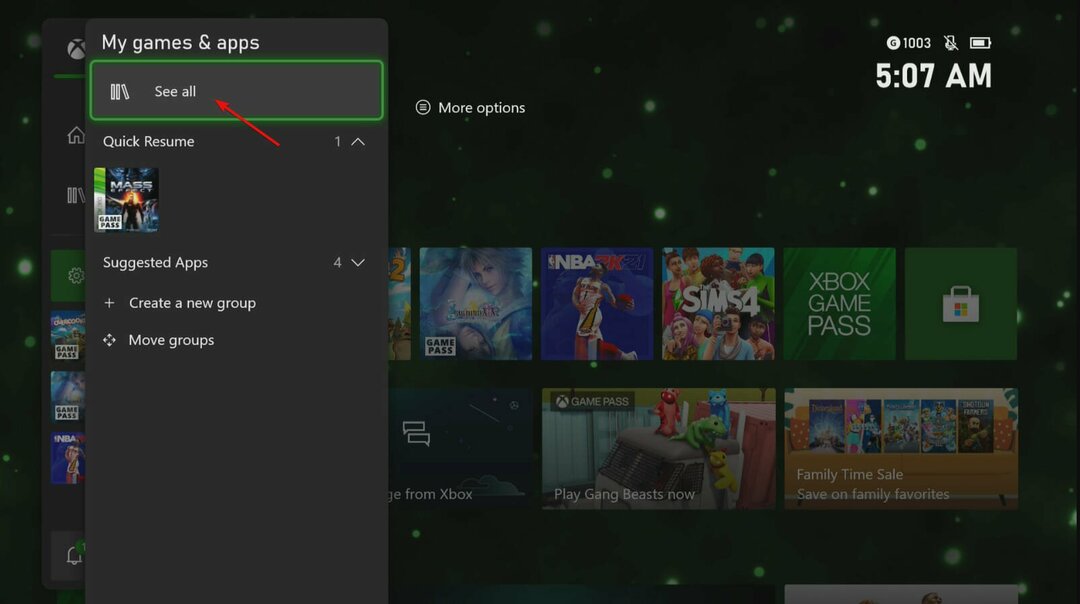
- בחר את כותרת המשחק שברצונך להסיר ולחץ על תַפרִיט לחצן כדי לבחור את הסר את ההתקנה ו הסר את הכל כפתורים.
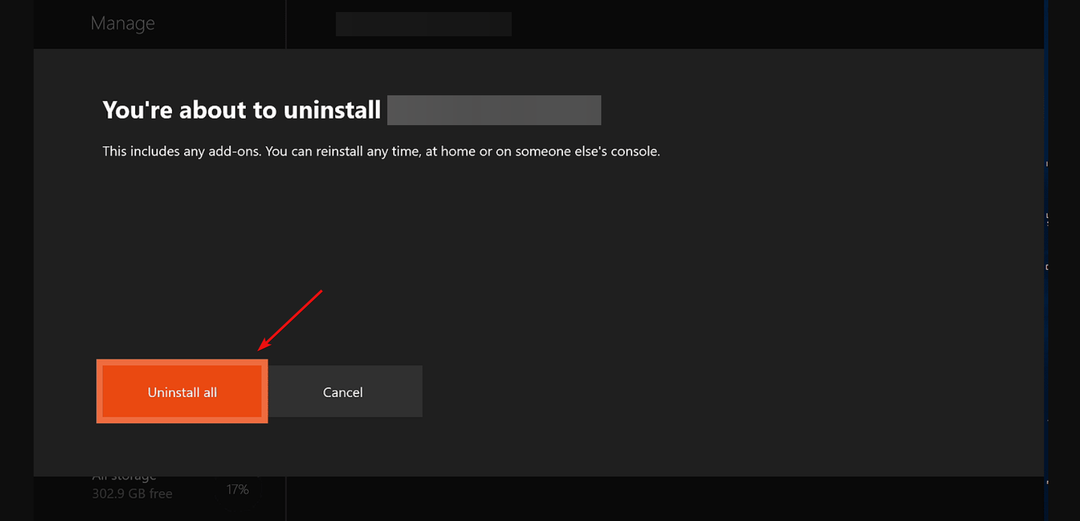
- לחץ והחזק את אקס בוקס לחצן כדי לבחור הפעל מחדש את המסוף לאחר הסרת המשחק.
- החזק את אקס בוקס כפתור ונווט אל המשחקים והאפליקציות שלי בא אחריו ראה הכל, ספרייה מלאה, ו כל המשחקים בבעלות.

- בחר משחק ולאחר מכן לחץ התקן הכל. ייתכן שנתוני המשחק המותקנים נפגמו בעבר. על ידי הסרת התקנה והתקנה מחדש, תפתור את הסיבה הפוטנציאלית הזו.
3. בדוק אם קיימים עדכוני קונסולה
- הקש על אקס בוקס לחצן כדי לפתוח את המדריך ולבחור פרופיל ומערכת, אז תבחר הגדרות.
- בחר מערכת, ואז בחר מידע על המסוף. תראה את כל הנתונים על הקונסולה, כולל מבנה מערכת ההפעלה וגרסת ה-Shell.
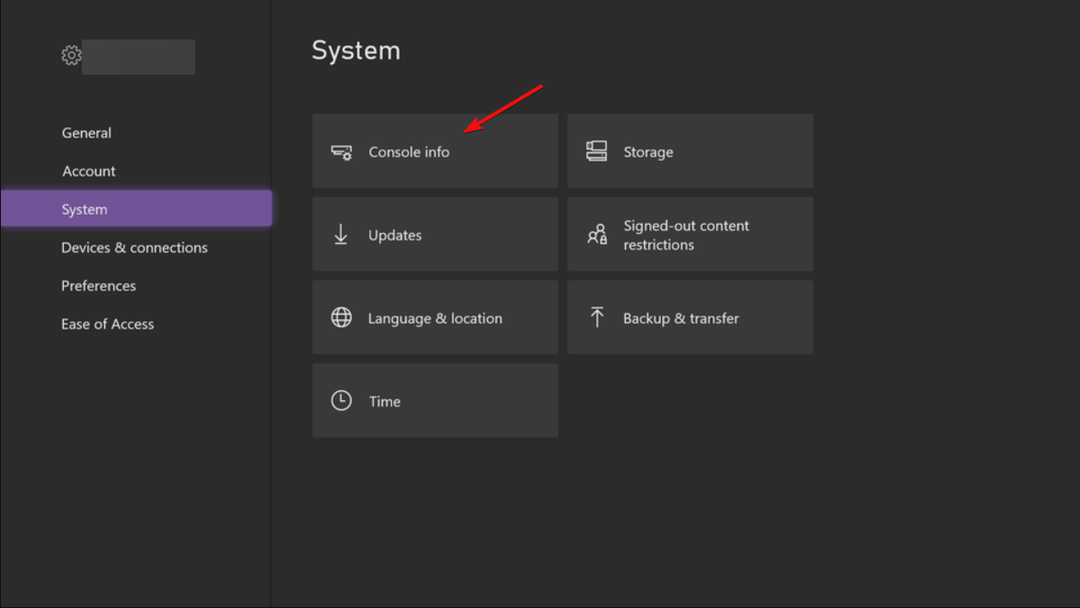
- עכשיו, חזור והקש על עדכונים אפשרות ואם יש כאלה, התקן אותם.
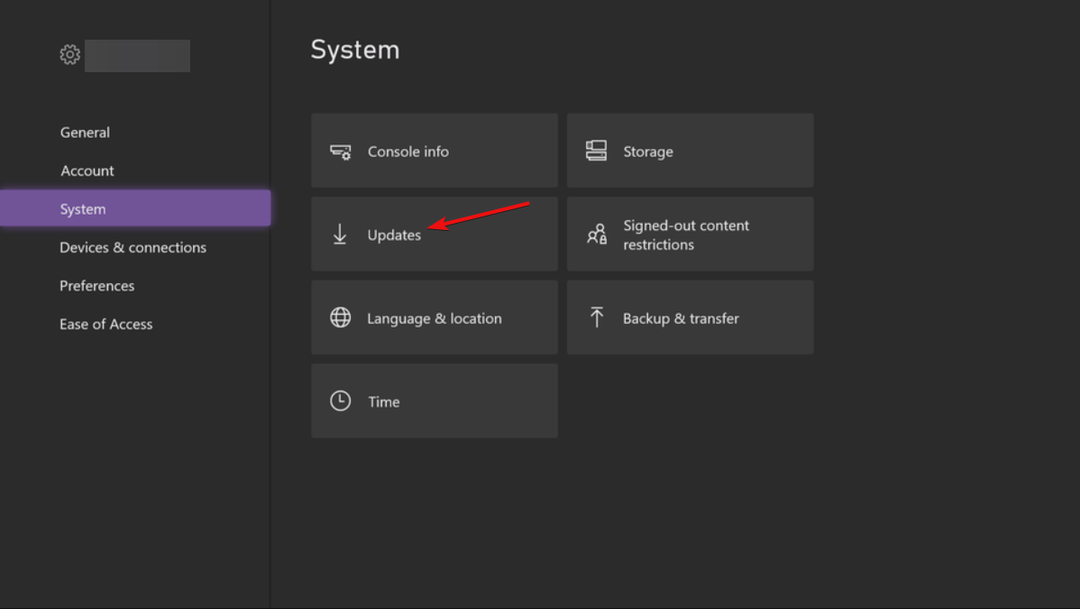
חשוב לציין שאם ה-Xbox שלך מנותקת משירות ה-Xbox או אם הקונסולה שלך נמצאת במצב חיסכון באנרגיה, ייתכן שהיא לא תתעדכן אוטומטית.
בדוק אם מערכת ההפעלה בקונסולת ה-Xbox שלך מעודכנת. במקרה שהמערכת שלך לא מעודכנת, עליך לעדכן אותה בגרסה האחרונה.
אם אתה נתקל בבעיות אחרות בזמן עדכון הקונסולה שלך, עיין בדף התמיכה של Xbox עבור פתרון בעיות של עדכוני מערכת.
4. שמור את המשחק בהתקן אחסון חיצוני
- הקש על אקס בוקס לחצן, בחר המשחקים והאפליקציות שלי, אז תבחר ראה הכל.
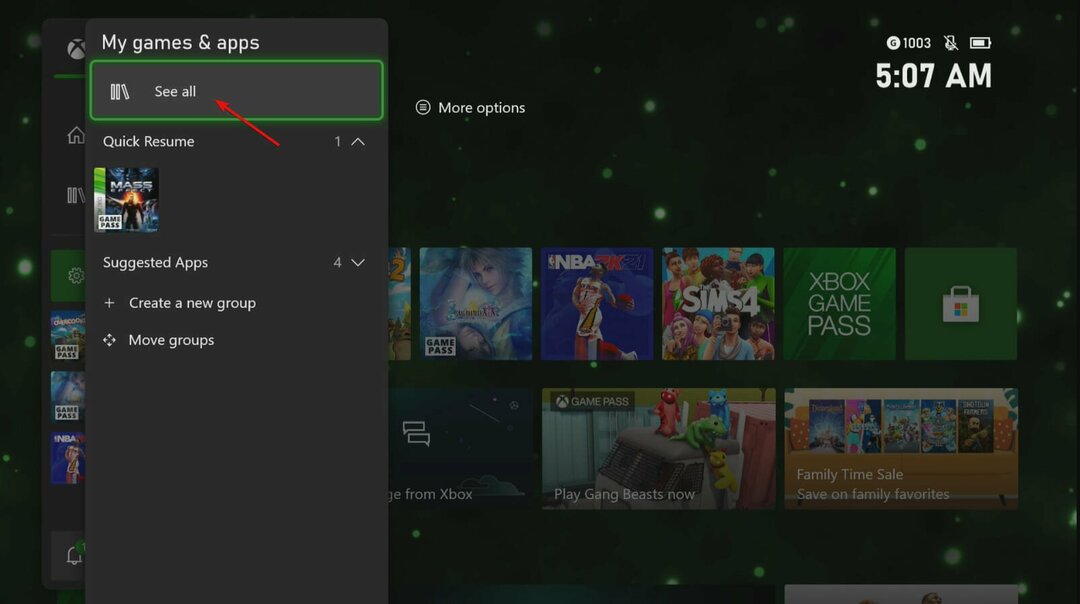
- סמן משחק, לחץ על תַפרִיט לחצן ולאחר מכן בחר נהל משחקים ותוספות.
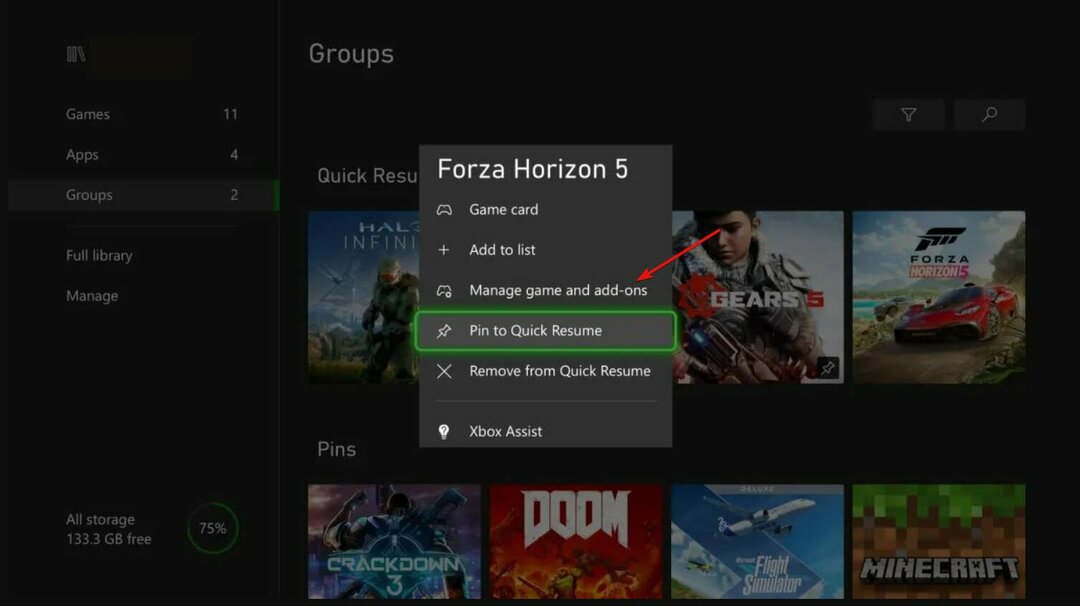
- בחר את תיבת המשחק בפינה השמאלית העליונה של המסך, ולאחר מכן בחר הזז או העתק.
- בחר את תיבות הסימון של הפריטים שברצונך להעביר או להעתיק, בחר כונן להעביר או להעתיק אליו ולאחר מכן לחץ העתק שנבחר אוֹ העבר נבחר.
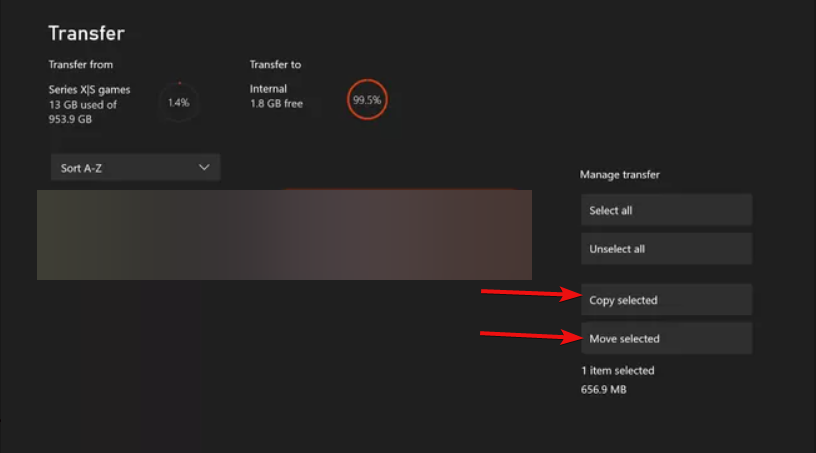
במקרה שיש לך התקן אחסון אחר (כגון כונן קשיח חיצוני או כונן הבזק מסוג USB), נוכל לבדוק אם הבעיה נגרמת מהכונן הפנימי של קונסולת ה-Xbox שלך.
כדי לאחסן משחקים בכונן חיצוני, תצטרך לעמוד בכמה דרישות: התקן אחסון בקיבולת של לפחות 128 GB וחיבור USB 3.0.
סביר להניח שהכונן הפנימי של הקונסולה שלך אשם אם בעיית המשחק שלך מתרחשת רק כאשר המשחק נשמר בקונסולה ולא כאשר הוא נשמר בהתקן אחסון חיצוני.
5. בדוק אם יש איסור ספציפי למשחק
לדוגמה, מפתחי משחקים יכולים לשלב אבטחה ספציפית למשחק בכותרים שלהם ולאכוף את מדיניות הקהילה שלהם כדי להבטיח ששחקנים יזכו ליחס הוגן ומכבד.
למפתחים שונים יש גישות שונות לאיסור משחקים. אבטחה ספציפית למשחק נפרדת לחלוטין משאר מערכת ה-Xbox.
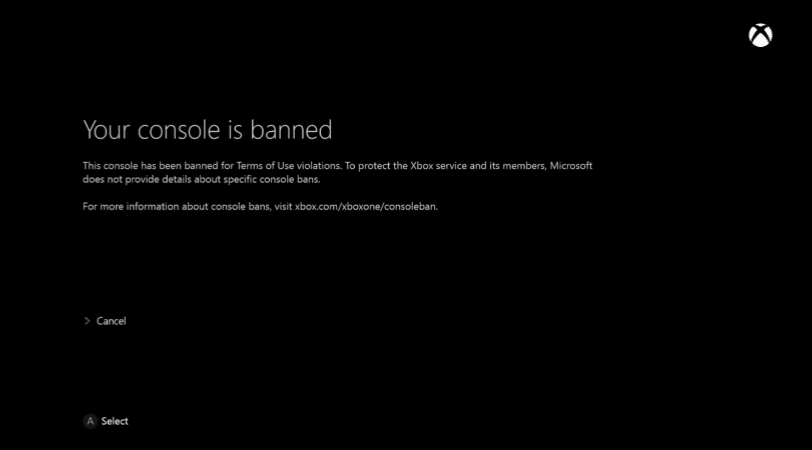
תמיכת Xbox אינה מסוגלת לבטל איסורים של משחקים שהוטלו על ידי מיקרוסופט או להגיב לשאלות הקשורות לחסימה עבור משחקים שאינם פותחו או פורסמו על ידי מיקרוסופט.
אנא בדוק כדי לוודא שלא נחסמת מהמשחק אם אתה עדיין נתקל בקשיים בטעינת המשחק.
השיטה שבה אתה מקבל הודעה על איסור משחק משתנה אך עשויה לכלול: הודעה בתוך המשחק, א שגיאת חיבור כאשר אתה מנסה לגשת לתכונות המקוונות, או חוסר יכולת לגשת למשחק מסוים מאפיינים. אם זה לא המקרה עבורך, המשך לפתרון הבא.
6. מחק את כל הנתונים השמורים
כאשר תמחק את השמירה המקומית והענן עבור המשחק שלך, תאבד את כל ההתקדמות הקודמת שלך.
- החזק את אקס בוקס לחצן כדי לפתוח את המדריך ולבחור פרופיל ומערכת.
- בחר את הוסף או החלף לחצן ובחר פרופיל אחר להתחבר אליו.
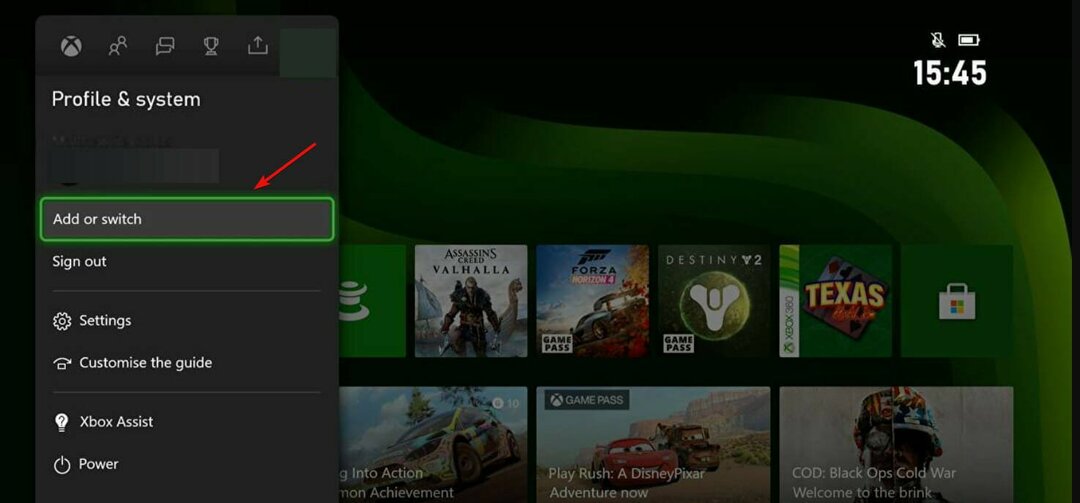
- הקש על אקס בוקס כפתור ועבור אל המשחקים והאפליקציות שלי בא אחריו ראה הכל ו משחקים.
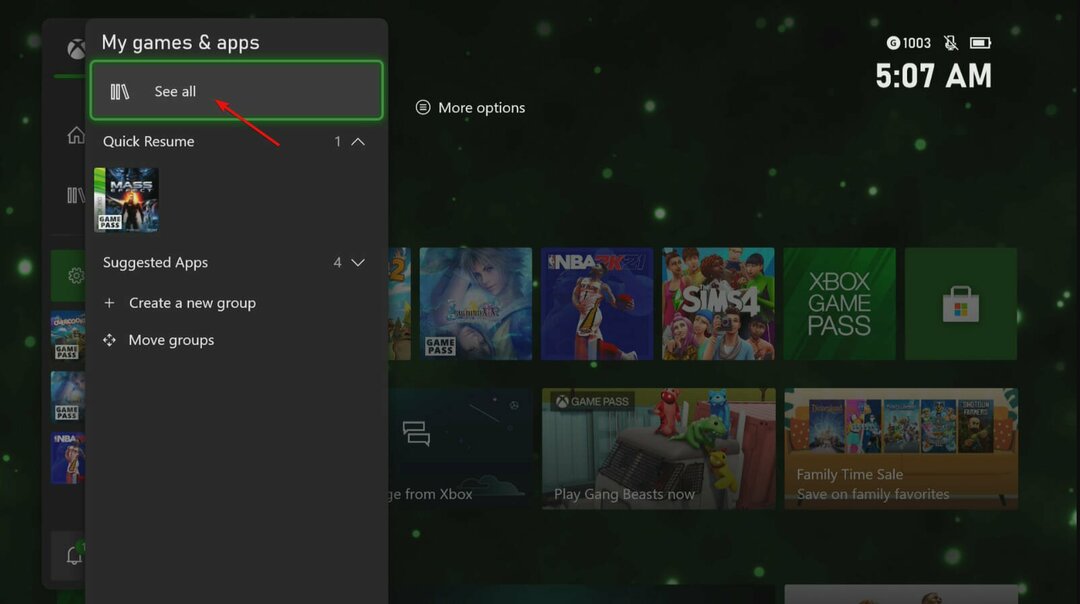
- בחר את כותרת המשחק שאתה רוצה לתקן ולחץ על תַפרִיט לַחְצָן.
- בחר נהל משחקים ותוספות לאחר מכן בחר את נתונים שמורים אוֹפְּצִיָה. בחר את הגיימר תג שלך והקש על מחק בכל מקום אוֹפְּצִיָה.
- לאחר שמחקת הכל, נסה לטעון מחדש את המשחק וליצור שמירה חדשה כדי לראות אם הבעיה חוזרת.
אם תוכל לטעון ולשחק את המשחק לאחר החלפת החשבונות שלך, ייתכן שהשמירה המקומית והענן שלך עבור המשחק שלך נפגמה.
במקרה שאף אחד מהפתרונות הקודמים לא הצליח, ואם אתה מוכן להתחיל מחדש עם שמירה חדשה לגמרי למשחק הזה, בצע את הצעד הזה כמוצא אחרון.
- לא ניתן להוריד משחקים מ-Xbox Game Pass
- לא ניתן להתקין משחקי Game Pass במחשב
- אפליקציית Xbox לא מורידה או מותקנת ב-Windows 10/11
7. אפס את הקונסולה שלך
- הקש על אקס בוקס לחצן ובחר פרופיל ומערכת בא אחריו הגדרות.
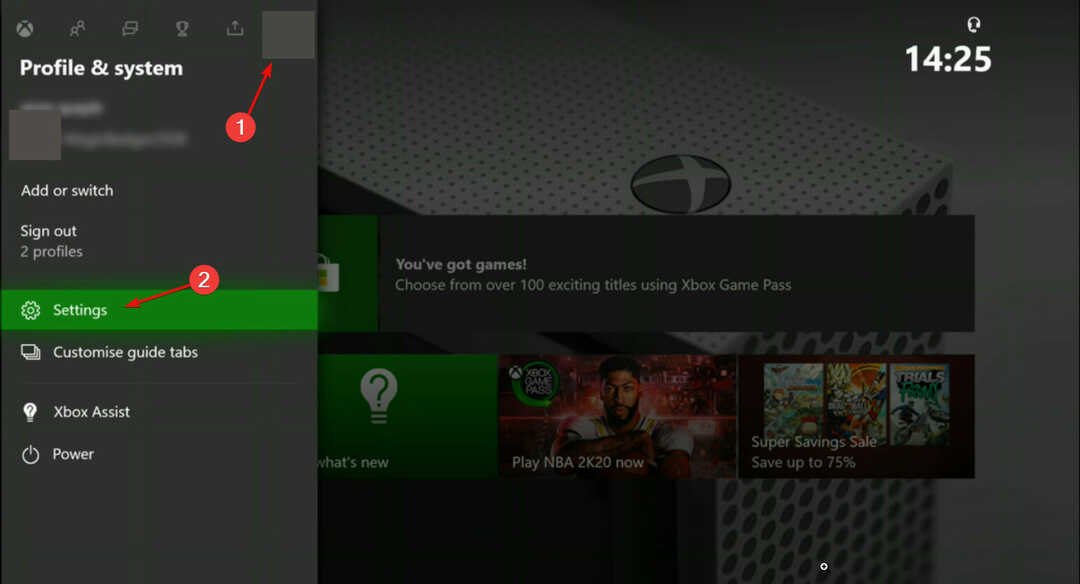
- לך ל מערכת בא אחריו מידע על המסוף ובחר אפס את המסוף.

- מ ה לאפס את הקונסולה? מסך, בחר אפס ושמור את המשחקים והאפליקציות שלי. אם תבחר באפשרות זו, מערכת ההפעלה תאופס וכל הנתונים שעלולים להיפגם יימחקו, בעוד המשחקים והאפליקציות שלך יישארו שלמים.

ייתכן שקיימת בעיה במערכת ההפעלה של הקונסולה (OS), המונעת מהמשחק לפעול כראוי. אתה יכול לאפס את הקונסולה מבלי לאבד אף אחד מהמשחקים או האפליקציות שלך.
ודא שאתה לא בוחר אפס ומחק הכל. אפשר לשחזר את הקונסולה להגדרות היצרן שלה, אבל כל נתוני המשתמש, כולל חשבונות, משחקים שמורים, תצורות, אסוציאציות ביתיות ל-Xbox, וכל המשחקים והאפליקציות, יימחקו כ-a תוֹצָאָה.
רק בנסיבות הקיצוניות ביותר עליך לפנות לאפשרות זו במצבי פתרון בעיות אחרים.
לאחר השלמת תהליך איפוס הקונסולה, נסה לראות אם המשחקים שלך נטענים ופועלים בהצלחה.
אם איפוס הקונסולה הצליח, ייתכן שתתבקש לחזור על כמה שלבי הגדרת המסוף הכלליים לפני שתחזור אל בית מָסָך.
השוואה בין Xbox Series X ל-Xbox Series S

אם היינו צריכים לציין שלושה הבדלים משמעותיים בין הקונסולות, הם יהיו כדלקמן: כונן 4K UHD Blu-ray שהוא המסוגל לשחק משחקים וסרטים פיזיים כלולה ב-Xbox Series X, בעוד של-Xbox Series S אין כזה נהיגה.
ל-Xbox Series X יש SSD גדול בנפח 1TB שיכול לאחסן, בממוצע, כ-16 משחקים, ואילו ל-Series S יש SSD של 512GB שיכול לאחסן רק ארבעה עד חמישה משחקים.
וה- Series X מציג משחקים ב-4K מקורי ב-60 פריימים לשנייה, בעוד שה-Xbox Series S מכוון ל-1440p.
להלן טבלה מפורטת יותר של המפרט הטכני של Xbox Series X ו-Xbox Series S:
| Xbox Series X | Xbox Series S | |
| מעבד | שמונה ליבות 3.8GHz (3.6GHz עם SMT) AMD מותאם אישית 7nm | שמונה ליבות 3.6GHz (3.4GHz עם SMT) AMD מותאם אישית 7nm |
| GPU | 12 טרפלופ 1.825GHz (נעול) | 4 טרפלופ במהירות 1.550GHz |
| RAM | 16GB GDDR6 | 10GB GDDR6 |
| קצב פריימים | עד 120 פריימים לשנייה | עד 120 פריימים לשנייה |
| פתרון הבעיה | עד 8K | 1440p עם העלאת קנה מידה של 4K |
| אוֹפּטִי | כונן HD Blu-Ray | אין כונן דיסקים |
| אִחסוּן | 1TB NVMe SSD | 512GB NVMe SSD |
בשאר הזמן, לשניהם יהיה אותו ממשק משתמש כמו גם אותו בקר ואותה Xbox Velocity Architecture, המאפשר תכונות כמו Quick Resume.
לשניהם יש גישה לאותן אפליקציות מדיה, כמו נטפליקס, אמזון פריים וידאו והולו, וחשוב מכך, שניהם מסוגלים לשחק באותם משחקי וידאו בדיוק.
עם זאת, אתה יכול גם להיות מעוניין לבדוק את שלנו רשימת משחקי וידאו שעברו אופטימיזציה עבור Xbox Series X.
האם המדריך הזה היה שימושי עבורך? ספר לנו על ידי שיתוף המחשבות שלך איתנו בקטע ההערות למטה. תודה שקראת!


